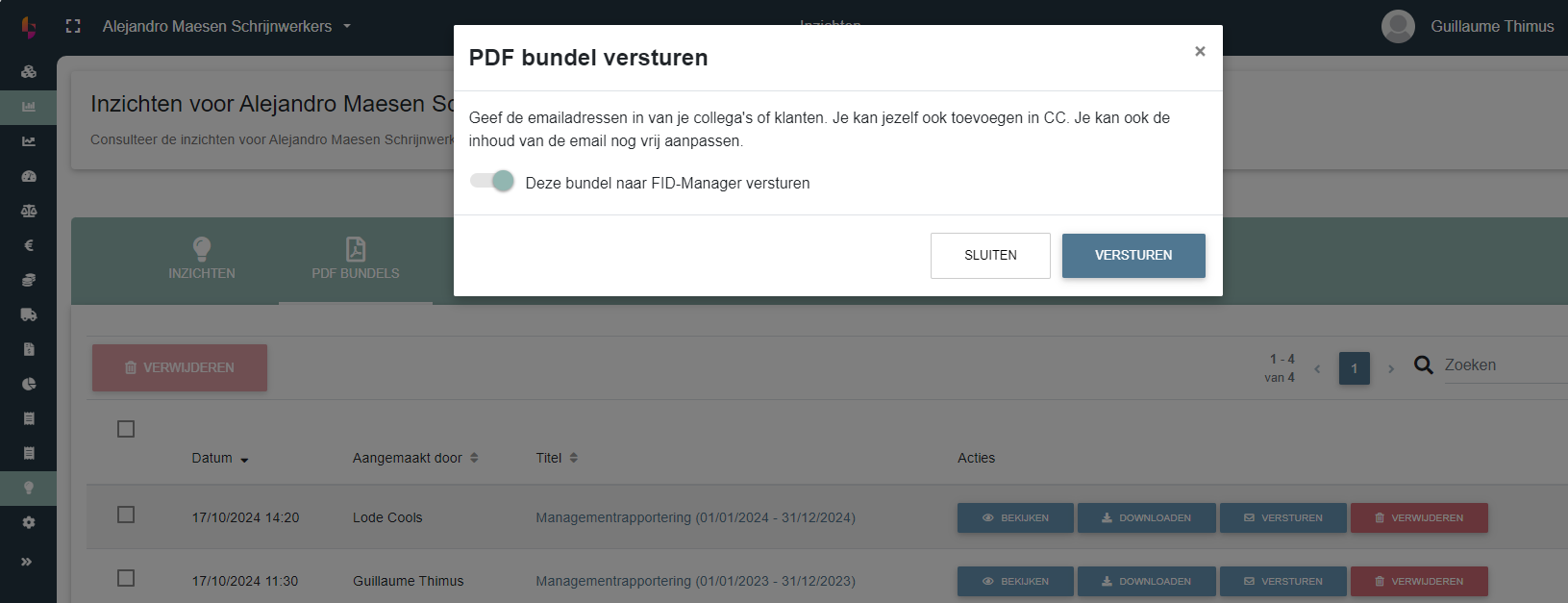- 06 Dec 2024
- 1 Minute à lire
- SombreLumière
- PDF
Bizzcontrol
- Mis à jour le 06 Dec 2024
- 1 Minute à lire
- SombreLumière
- PDF
Configuration de la connexion avec Bizzcontrol
Activez l’accès à Bizzcontrol
Via Plus > Paramètres des accès logiciels externes > Bizzcontrol
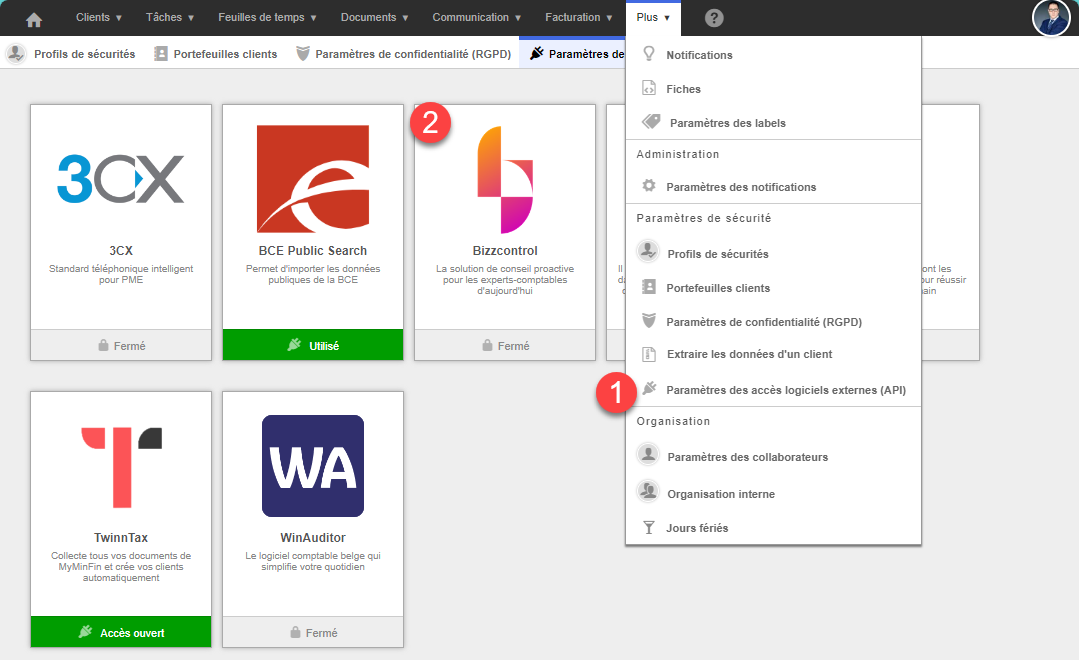
Cliquez sur Ouvrir l'accès et validez avec le bouton confirmer.
Un mail est envoyé sur l'adresse email de la personne qui a ouvert l'accès.
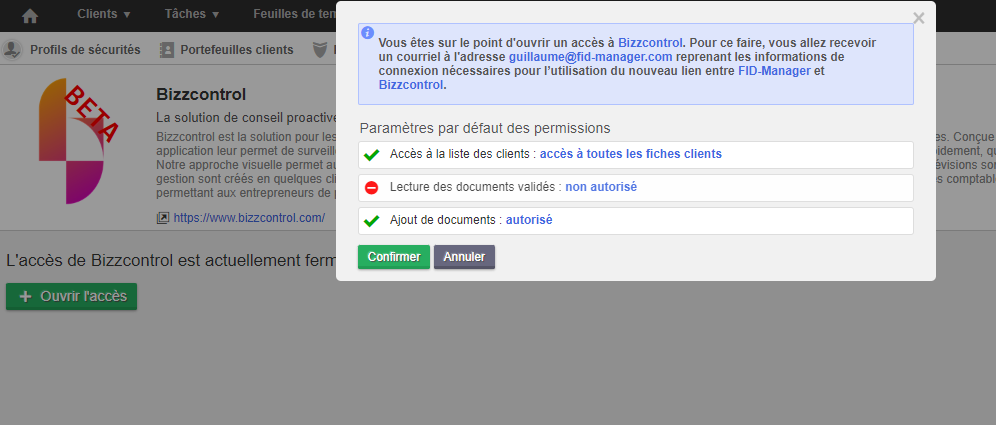
Vous recevez alors un mail avec 3 informations.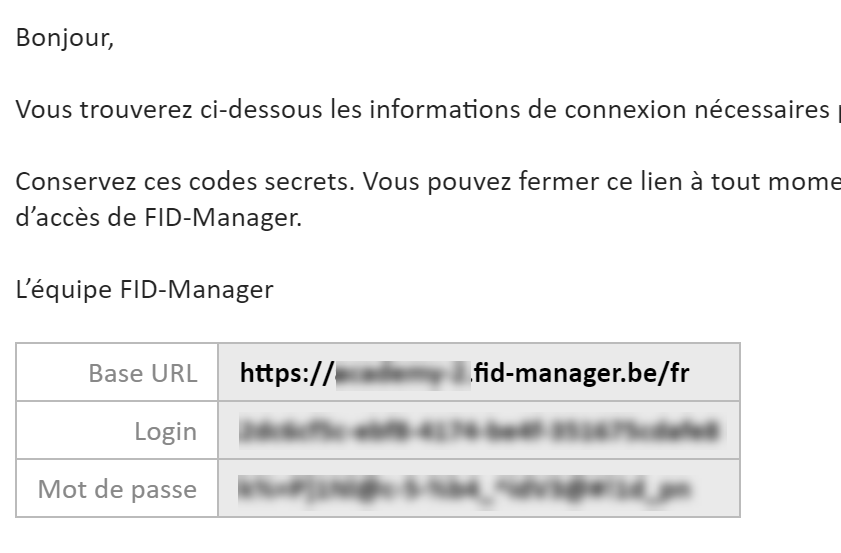
Complétez ces informations dans Bizzcontrol , via Réglages > Paramètres du rapport
Cochez Activer l'intégration FID-Manager.
Ensuite copiez/collez les informations dans les 3 champs correspondants.
(L'enregistrement est automatique). La connexion est active.
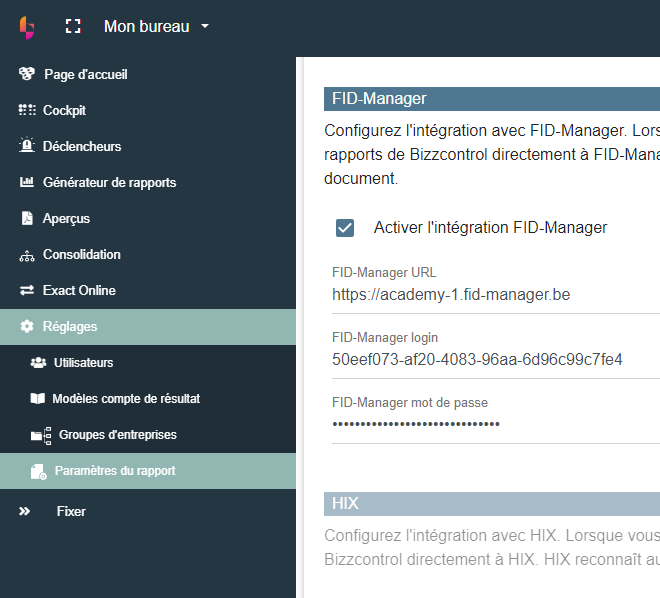
Comment lier les documents pour l'envoi dans FID-Manager
Les 3 types de documents que Bizzcontrol peut envoyer sont déjà mapper en standard:
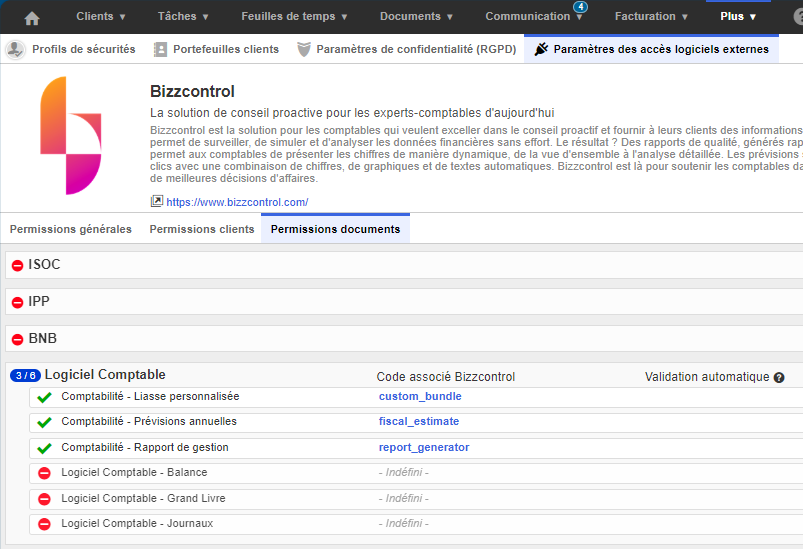
report_generator : Ce rapport contient (selon la sélection) un résumé, un compte de résultats, un état des flux de trésorerie et un bilan.
fiscal_estimate : Il s'agit d'une prévision du compte de résultats (éventuellement incluant une prévision de flux de trésorerie) de l’entreprise.
custom_bundle : Il s'agit d'un PDF composé d'éléments individuels (provenant de parties du générateur de rapports, des prévisions, des instantanés des modules d’analyse, etc.)
Vous pouvez adapter cela:
Via Plus > Paramètres des accès Logiciels externes > Bizzcontrol > Permissions documents
Vous devez d'abord effacer le code de mapping du type de document où il est lié pour ensuite le lier à un autre type de document.
Comment envoyer des documents dans FID-Manager?
Dans Bizcontrol, vous pouvez en cliquant sur Liasse PDF > Envoyer
Cochez envoyer la liasse à FID-Manager et cliquez sur envoyer.